Microsoft Teams に画像が表示されない? 直し方

Microsoft Teamsで画像が表示されない問題に悩んでいませんか?この記事では、画像が読み込まれない原因と10の解決策を詳しく解説します。インターネット接続の確認からキャッシュのクリアまで、効果的な方法を紹介します。

この時代では、データは通貨のようなものです。より多くのデータはより多くの価値とより多くの利点を意味します。それはすべての形式で提供され、デジタル形式では、通常はオーディオとビジュアルです。
小さなスマートウォッチから冷蔵庫サイズのスーパーコンピューターまで、ガジェットの多様性を考慮に入れています。データの消費または表示はハードウェアの機能に依存するため、ガジェット間でデータを共有および転送することは、ハードウェアの能力が大きく異なるため、困難な作業になる可能性があります。10年前のラップトップで1080pビデオを表示しようとしたことがありますか?丁度。ここでデータ圧縮が役立ちます。ハードウェアの機能に合わせてデータを整形し、消費者が最大限の快適さと効率でデータを表示および編集できるようにします。
データ圧縮は、元のデータよりも少ないビットを使用して情報をエンコードするプロセスであり、情報をより合理化して小さくします。主な目的は、ファイルへのアクセス、消費、または転送を容易にすることです。
データ圧縮には2種類あります。ロスレス。「コア」データを保持しながら、重要でないデータビットのみを削除します。つまり、圧縮されたビデオの外観とサウンドは同じですが、圧縮されていないバージョンよりもサイズが小さくなります。
次に、さらに小さいサイズのために「コア」データを削除する不可逆圧縮があります。圧縮されたビデオは、解像度を下げるとぼやけて見え、ビットレートが下がるために音が悪くなる可能性があります。ただし、非圧縮バージョンよりもはるかに小さいサイズになります。.gif形式の映画を見たことがありますか?これが非可逆圧縮の魔法です。
Roshal Archiveの略です。これは、1993年3月にEugene Roshalによって作成され、WinRAR.GmbHの下でライセンスされているためです。データ圧縮、エラー回復、ファイルスパニングをサポートするアーカイブファイル形式です。主にLZSS(Lempel–Ziv–Storer–Szymanski)およびPPM(部分一致による予測)圧縮方法を使用します。
その主な強みは、データパーティション機能にあります。これにより、大きなファイルを小さなチャンク(拡張子名はr.00 r.001 r.002など)に分割できるため、大きなデータの転送プロセスがはるかに簡単になります。
RARには、AES暗号化のみを持つZIPよりも優れたAES-256暗号化があります
1989年2月14日にPKWARE.Incによって開発されました。独自仕様のRARとは異なり、Zipの基本機能は無料ですが、高度な機能は特許を取得しています。DEFLATE関数を使用してファイルを圧縮します。ほぼすべてのオペレーティングシステムで幅広いサポートがあります。
ZIPは、部分的に無料のソースコードがあるため、RARと比較するとはるかに人気があります。それを開くためにwinRARを必要とするRARとは異なり、ウィンドウのみでZIPファイルを開くことができます。ファイルの種類にもよりますが、一般的に優れた圧縮値を持っています。
これを行うには、最も人気のある2つのアプリ、WinRARと7zipを使用します。
手順1.WinRARを使用して.RARファイルを開きます。
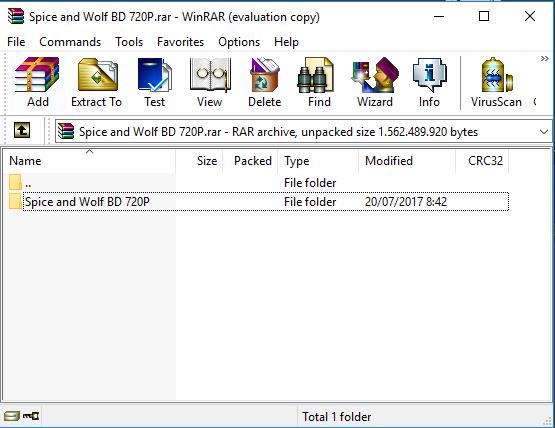
ステップ2. [ツール]をクリックし、[アーカイブの変換]を選択します。または、Alt + Qを押すだけです。
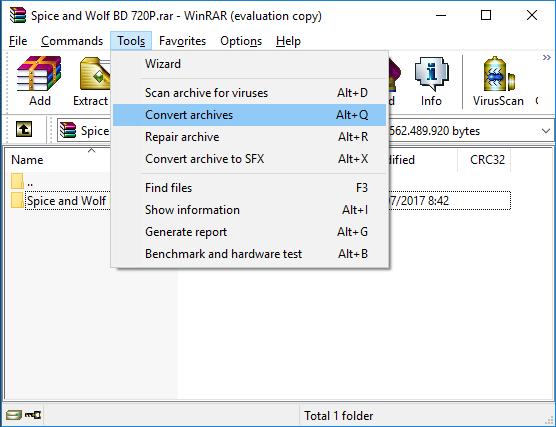
ステップ3.変換するファイルを選択します。この場合は1つのフォルダーを含む1つのrarであり、圧縮をクリックします。
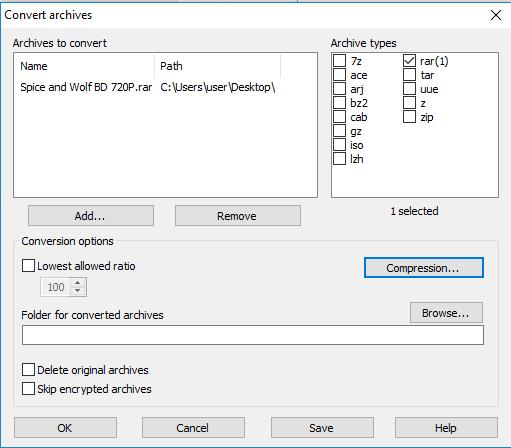
次に、アーカイブ形式をZIPに選択し、その後、[OK]をクリックします。
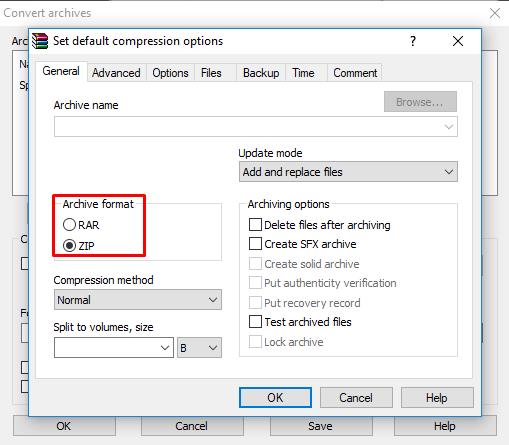
また、圧縮方法を、最速(消費時間が短い)から最高(圧縮が多いが消費時間が長い)まで選択できます。さらに、ファイルを好みのサイズに分割するオプションがあります。
[OK]をクリックして、プロセスが完了するのを待ちます。おめでとう!これでRARがZIP化されました。
ファイルを右クリックし、7-zipにカーソルを合わせて、[x.zipに追加]を選択します。
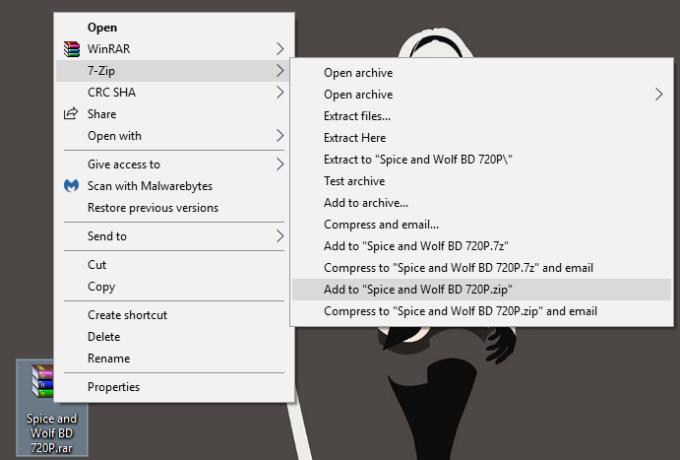
次に、アプリがタスクを完了するのを待ちます。
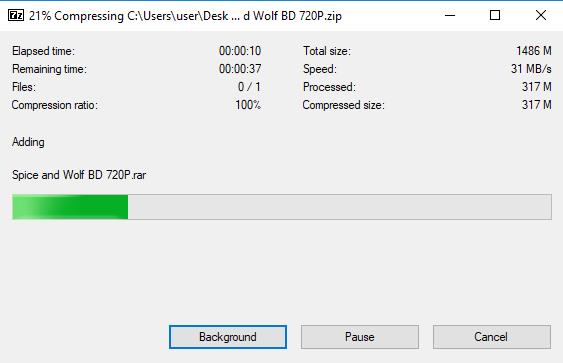
以上です。とても簡単ですよね?zipファイルは、rarファイルと同じディレクトリ内に同じ名前で作成されます。WinRARアプリとは異なり、これには圧縮のオプションが実質的にないという犠牲が伴うことを忘れないでください。
Microsoft Teamsで画像が表示されない問題に悩んでいませんか?この記事では、画像が読み込まれない原因と10の解決策を詳しく解説します。インターネット接続の確認からキャッシュのクリアまで、効果的な方法を紹介します。
RARファイルをZIPファイルに変換したいですか?RARファイルをZIP形式に変換する方法を学びましょう。
同じチームメンバーとの定期会議をMicrosoft Teamsでスケジュールする必要がありますか?Teamsで定期会議を設定する方法を学びましょう。
このステップバイステップのチュートリアルで、Adobe Readerのテキストやテキストフィールドのハイライト色を変更する方法を説明します。
このチュートリアルでは、Adobe Readerでデフォルトのズーム設定を変更する方法を説明します。
Microsoft Teamsで「接続できませんでした」というエラーが頻繁に表示されますか? この問題を解決するためのトラブルシューティングのヒントを試してください!
LastPassがサーバーに接続できない場合は、ローカルキャッシュをクリアし、パスワードマネージャーを更新し、ブラウザ拡張機能を無効にしてください。
Microsoft Teamsは現在、会議と通話をTVにネイティブでキャストすることをサポートしていませんが、スクリーンミラーリングアプリを使用できます。
OneDriveのエラーコード0x8004de88を修正する方法を発見し、クラウドストレージを再び動作させましょう。
Microsoft WordにChatGPTを統合する方法をお探しですか?このガイドでは、3つの簡単なステップでChatGPT for Wordアドインを使う方法を紹介します。






